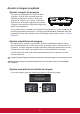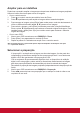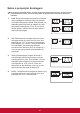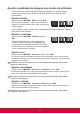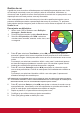User Guide
33
Gestão de cor
A gestão de cores deverá ser utilizada apenas em instalações permanentes com níveis
de iluminação controlada, como por exemplo, salas de conferência, bibliotecas, ou
cinema em casa. A gestão de cores oferece ajustes de controlo de cor para permitir uma
reprodução de cores mais precisa, caso seja necessário.
Caso tenha adquirido um disco de teste que inclua vários padrões de teste de cores e
possa ser utilizado para testar a apresentação das cores em monitores, TV, projetores,
pode projetar qualquer imagem a partir do disco no ecrã e efetuar os ajustes com o menu
Gestão de cor.
Para ajustar as denições:
1. Abra o menu OSD e aceda ao menu Exibição >
Avançado > Gestão de cor.
2. Prima [Enter] para aceder à página Gestão de cor.
3. Selecione Cor primária, prima / e selecione
uma das cores vermelha, amarela, verde, ciano, azul
ou magenta.
4. Prima para selecionar Tonalidade e prima / para selecionar a gama. Ao
aumentar a gama incluirá cores compostas de mais porções de 2 cores similares.
Consulte a imagem à direita para saber como as cores se relacionam umas com as
outras.
Por exemplo, se selecionar vermelho e denir o valor para 0, selecionará apenas
as áreas da imagem projetadas em vermelho puro. Ao aumentar a gama incluirá
sombras de vermelho mais próximas do amarelo e magenta.
5. Prima , selecione Saturação e prima / para ajustar os valores de acordo
com as suas preferências. O efeito de cada ajuste será imediatamente reetido na
imagem.
Por exemplo, se selecionar Vermelho e denir o seu valor para 0, apenas será
afetada a saturação do vermelho puro.
A Saturação é a quantidade dessa cor na imagem de vídeo. Os valores mais baixos produzem
cores menos saturadas. O valor 0 removerá totalmente essa cor da imagem. Se a saturação for
demasiado elevada, essa cor será demasiado realçada e pouco realista.
6. Prima , selecione Ganho e prima / para ajustar os valores de acordo com as
suas preferências. Isso afetará o nível de contraste da cor primária selecionada. O
efeito de cada ajuste será imediatamente reetido na imagem.
7. Repita os passos 3 a 6 para efetuar outros ajustes na cor.
8. Certique-se que efetuou todos os ajustes necessários.
9. Prima [Sair] para guardar as denições e sair.
VERMELHO
Amarelo
Verde
Ciano
Azul
Magenta